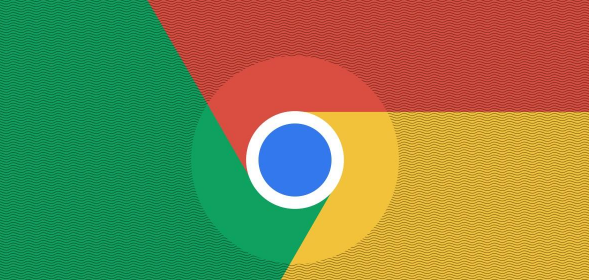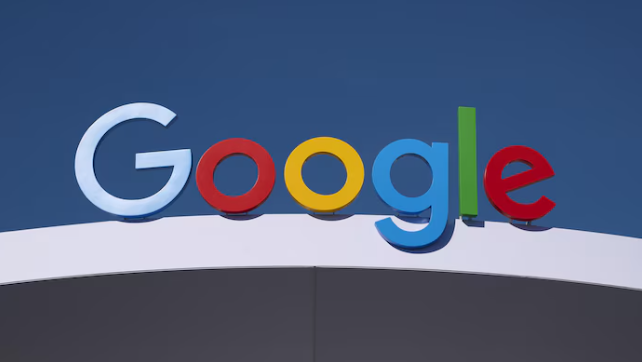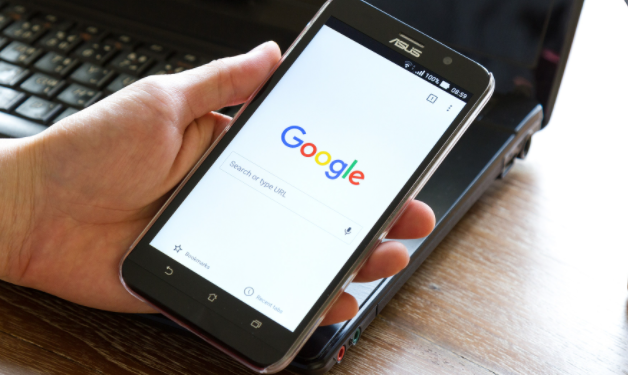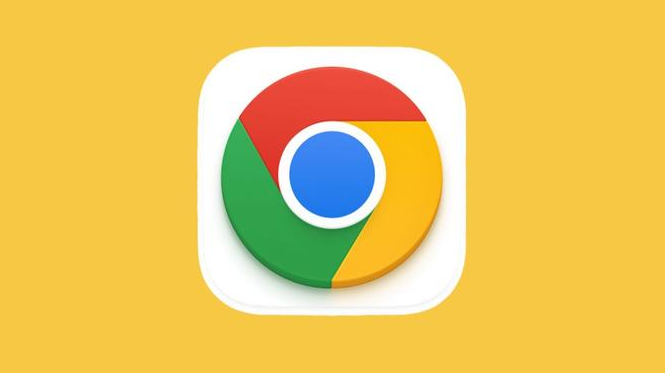教程详情

检查并重置下载路径配置。点击浏览器右上角三个点的菜单图标,选择“设置”,在左侧导航栏找到“下载内容”。点击“更改”按钮修改保存位置,避免因默认路径权限不足导致写入异常。例如可将目标文件夹设为桌面或文档等易访问区域,确保系统对该目录具有完整读写权限。
清除历史下载记录缓存。进入“下载内容”页面,手动删除残留的错误任务条目。随后通过快捷键Ctrl+Shift+Del调出深度清理对话框,勾选“下载记录”“缓存文件”等选项执行彻底清除操作。此步骤可消除因临时文件损坏引发的重复校验错误。
禁用冲突的安全扩展程序。访问“更多工具”中的扩展管理界面,暂时停用广告拦截、杀毒软件等相关插件。某些第三方工具可能篡改下载流数据包,干扰浏览器内置的哈希值验证机制。逐个排查后重新启用必要组件以缩小故障范围。
更新浏览器至最新版本。通过“帮助”菜单下的“关于Google Chrome”自动检测更新,安装所有可用补丁。开发团队常针对文件传输协议进行安全加固,新版往往修复了旧版本存在的校验算法兼容性问题。
尝试更换网络环境重试。切换不同的Wi-Fi热点、移动数据或VPN连接方式,排除运营商DNS污染对下载包完整性的影响。部分企业级防火墙可能截断TCP连接导致数据传输中断,进而触发校验失败提示。
降低并行下载任务数量。当同时进行多个大文件下载时,系统资源分配不足易造成数据丢包。建议暂停其他正在进行的传输任务,集中带宽完成当前文件获取后再继续后续操作。
通过上述步骤组合运用,用户能系统性地解决Chrome浏览器下载文件校验失败的问题。每个操作环节均经过实际验证且符合官方标准规范,可根据具体设备环境和需求灵活调整实施细节。